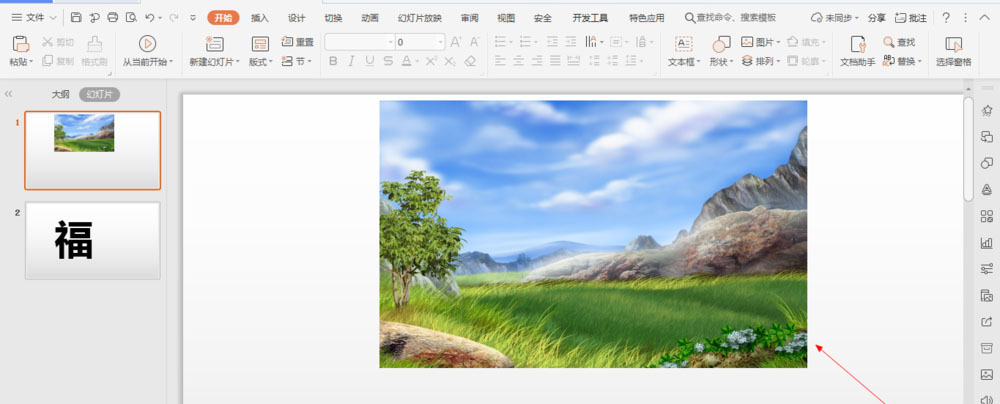
wps图片怎么添加推动声呢?很多用户对此还不是很清楚,小编这里就给大家带来有关wps图片怎么添加推动声的回答,希望能够对大家有所帮助。
1、如图所示,这是幻灯片中的一张图片,我们为这一张图片添加上“推动”的声音,为大家演示这个图片上添加“推动”声音的方法。
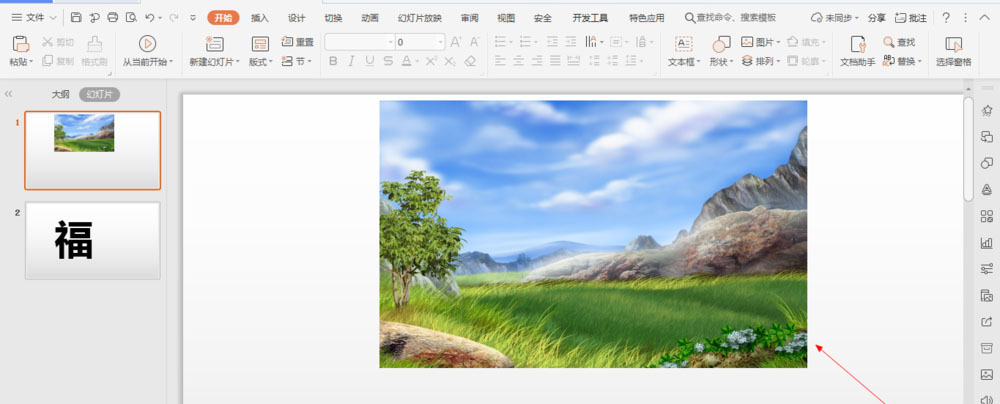
2、如图所示,我们鼠标点击一下这个图片,就可以将这一张图片选中了。
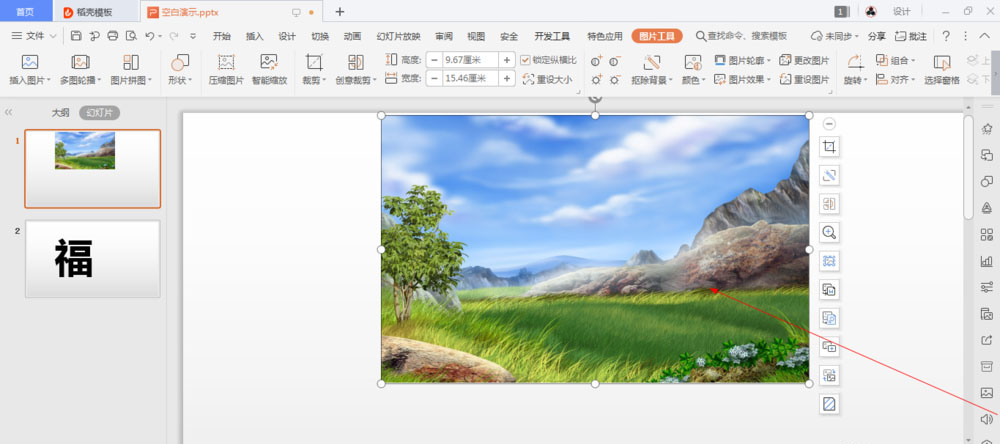
3、如图所示,我们在这一张图片上鼠标右击,在弹出的下拉列表菜单中,我们点击箭头所指的“动作设置(A)...”选项。
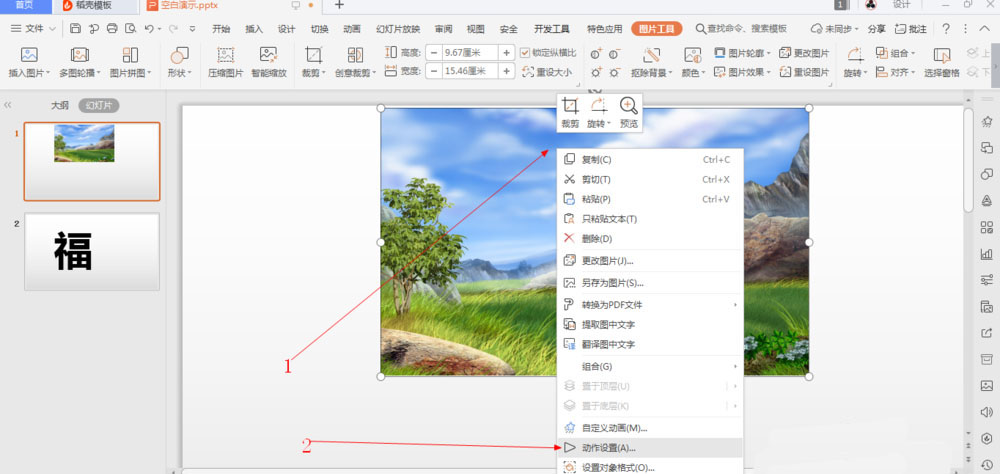
4、如图所示,在弹出的动作设置对话框中,我们勾选箭头所指的播放声音的方框。
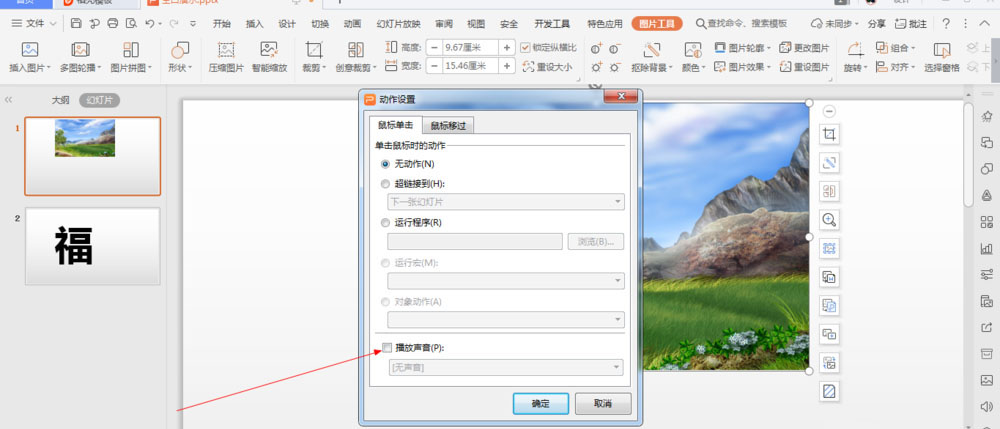
5、如图所示,勾选完这个方框之后,我们点击箭头所指的“黑色三角”按钮。
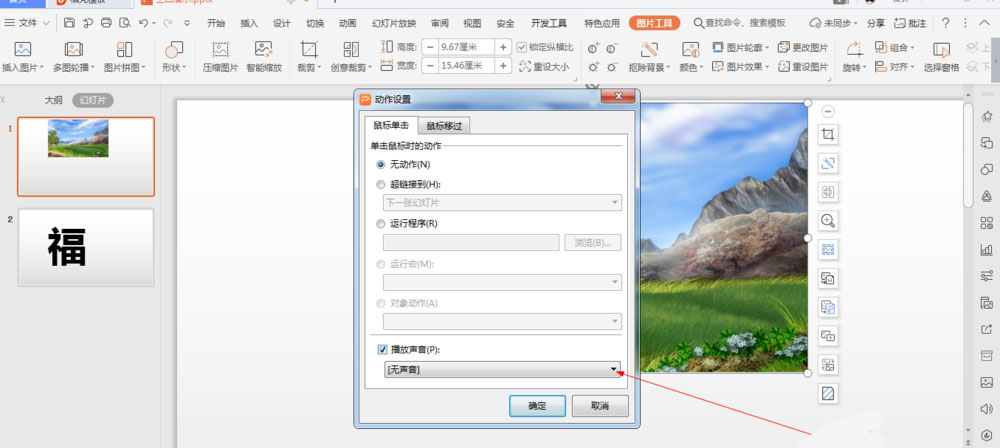
6、如图所示,我们将箭头所指的滚动条向下拖拉,直到显示出“推动”这一项为止。
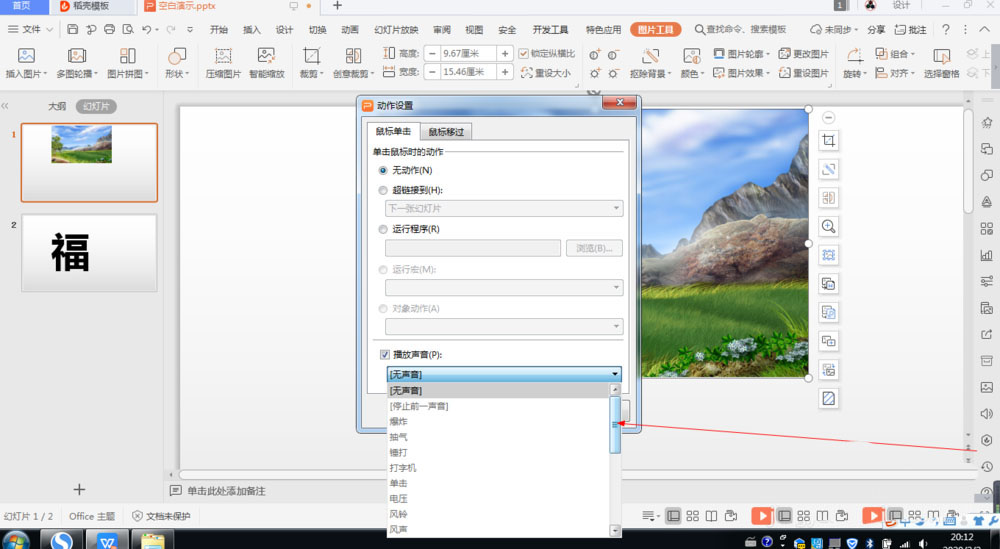
7、如图所示,我们点选箭头所指的“推动”这一项。
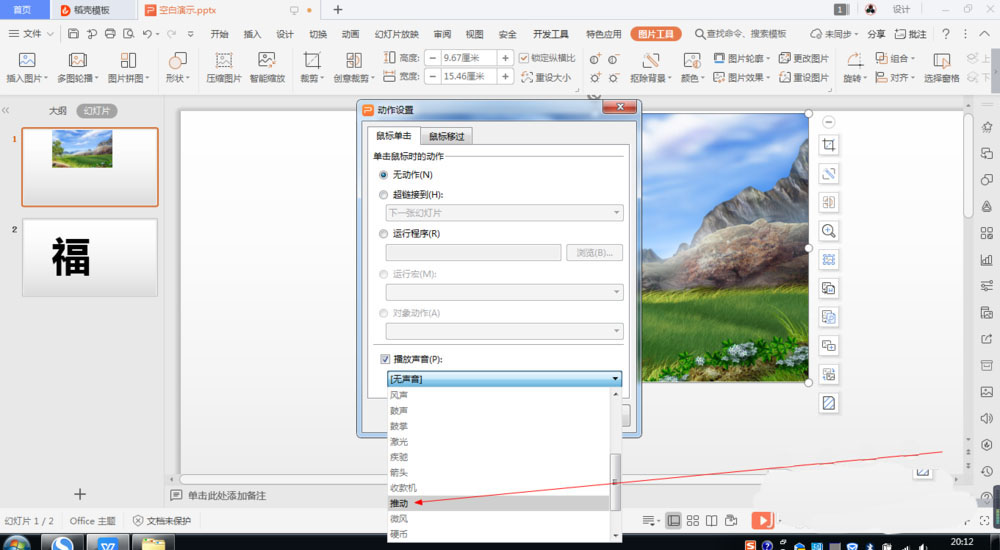
8、如图所示,之后我们直接点击“确定”按钮即可。
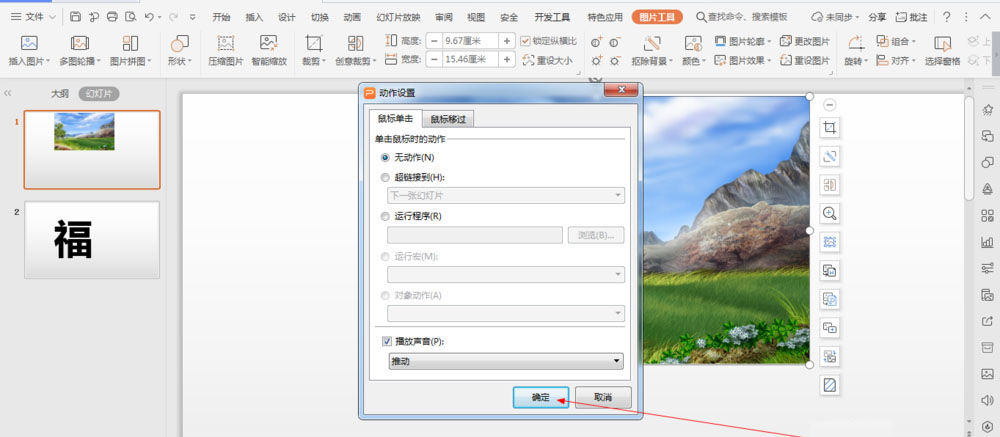
9、如图所示,我们点击箭头所指的播放按钮。
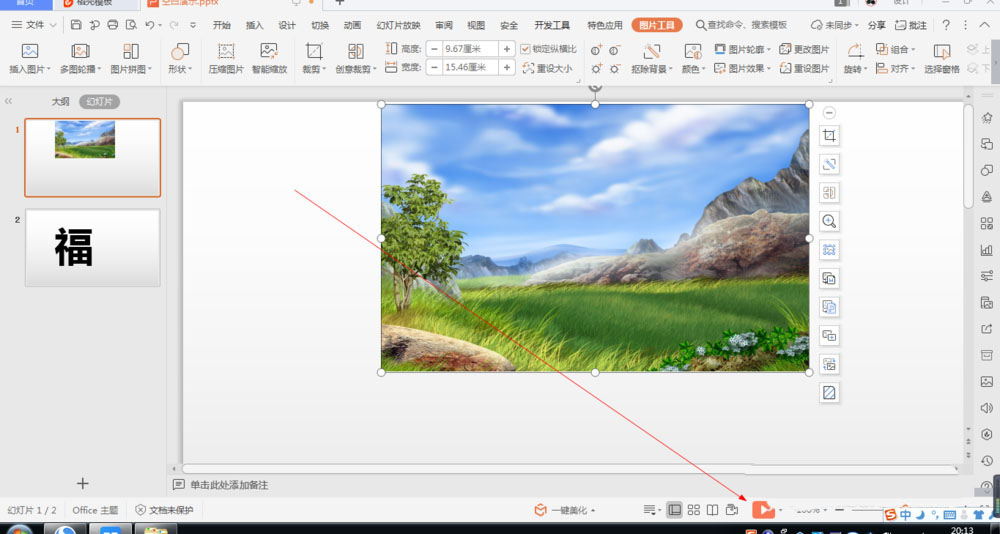
10、如图所示,我们点击一下这个风景图片,就可以听到一声“推动”声了。
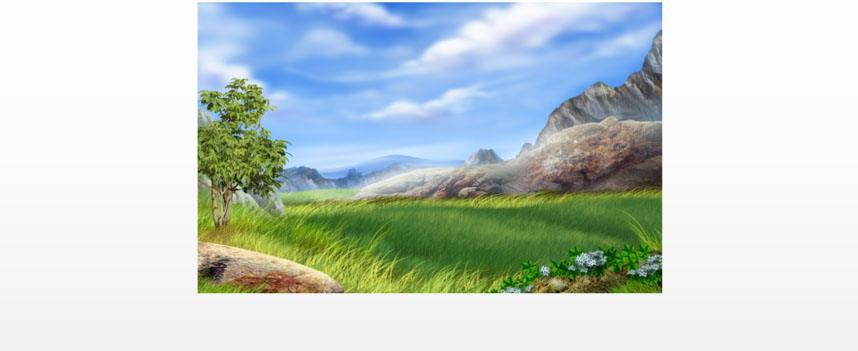
以上就是小编给大家带来的有关wps图片怎么添加推动声的回答,更多资讯教程大家可以关注卡饭哦!





